2.9.7.4 LogAnalyzer – веб-приложение для просмотра системных журналов
 Скачать документ
Скачать документ
Установка необходимых пакетов
Настройка MariaDB и Apache
Настройка rsyslog
Установка LogAnalyzer
Настройка веб-приложения LogAnalyzer
Изменения кодировки в приложении LogAnalyzer
Окружение
- Версия РЕД ОС: 7.3
- Конфигурация: Рабочая станция
- Версия ПО: loganalyzer-4.1.13
LogAnalyzer — веб-приложение, предназначенное для просмотра логов системных событий, полученных от rsyslog, при помощи веб-браузера.
Rsyslog — быстрый, расширяемый сервис для управления логами с огромным количеством возможностей. Среди его особенностей можно отметить поддержку фильтрации контента, а также передачу логов по сети.
С помощью этих программ можно создать централизованный сервер логов, где будут отображаться все события от различных устройств в сети с удобным архивированным поиском событий.
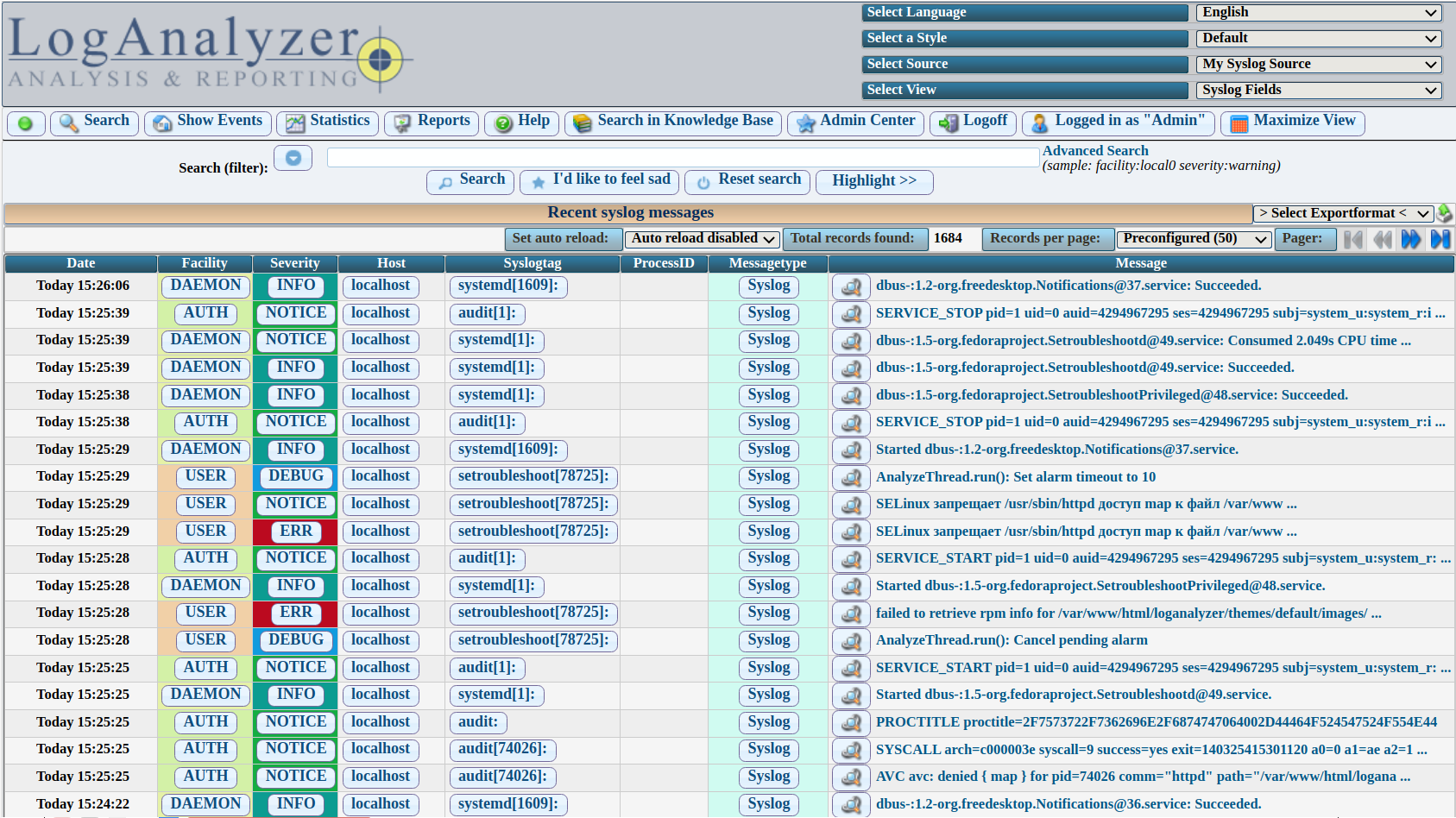
Установка необходимых пакетов
Для установки пакетов выполните команду (потребуются права администратора):
sudo dnf install mariadb-server rsyslog-mysql php php-mysql httpd
Настройка MariaDB и Apache
Настройте SELinux:
sudo setsebool -P httpd_can_network_connect 1 sudo setsebool -P httpd_can_network_connect_db 1
Далее необходимо настроить MariaDB и Apache.
После установки пакетов запустите и добавьте в автозагрузку службы httpd и mariadb:
sudo systemctl enable httpd --now sudo systemctl enable mariadb --now
По умолчанию пользователь root базы данных MariaDB имеет пустой пароль, поэтому следует обезопасить конфигурацию, задав новый пароль:
mariadb-admin -u root password <пароль>
где вместо <пароль> нужно вписать ваш новый пароль.
Далее необходимо импортировать схему базы данных rsyslog в MariaDB:
mariadb -u root -p < /usr/share/doc/rsyslog/mysql-createDB.sql
Будет запрошен пароль пользователя root базы данных MariaDB, который был задан на предыдущем шаге.
По умолчанию имя схемы базы данных — Syslog, имя таблицы — SystemEvents. Опционально данные могут быть изменены. Для этого до импорта схемы в базу данных следует открыть файл /usr/share/doc/rsyslog/mysql-createDB.sql и указать новое имя в первой и второй строке для имени базы данных. В третьей строке — для имени таблицы. Имя базы данных и имя таблицы понадобятся позднее для настройки веб-приложения.
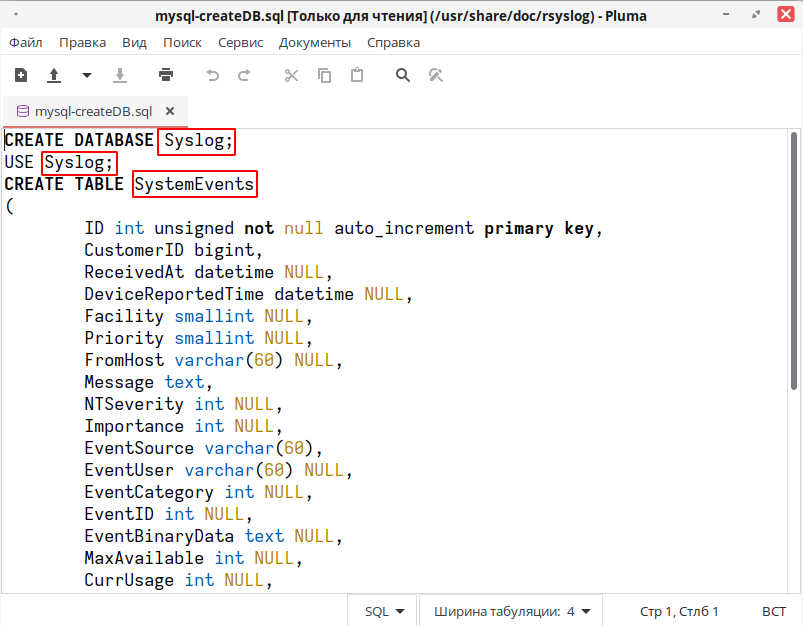
Рекомендуется ограничивать доступ приложений к базе данных, поэтому необходимо создать специального пользователя для доступа к БД — rsyslog. Для этого перейдите в командную строку управления базой данных с правами пользователя root:
mariadb -u root -p
Введите пароль.
Затем создайте пользователя rsyslog и предоставьте ему права к базе данных Syslog следующей командой:
GRANT ALL ON Syslog.* TO 'rsyslog'@'localhost' IDENTIFIED BY '<пароль_пользователя_rsyslog>';
Выполните команду для немедленного применения всех прав:
FLUSH PRIVILEGES;Теперь можно выйти из командной строки управления БД:
exit
После выполнения каждой команды должно выводиться сообщение об успешном ее применении.
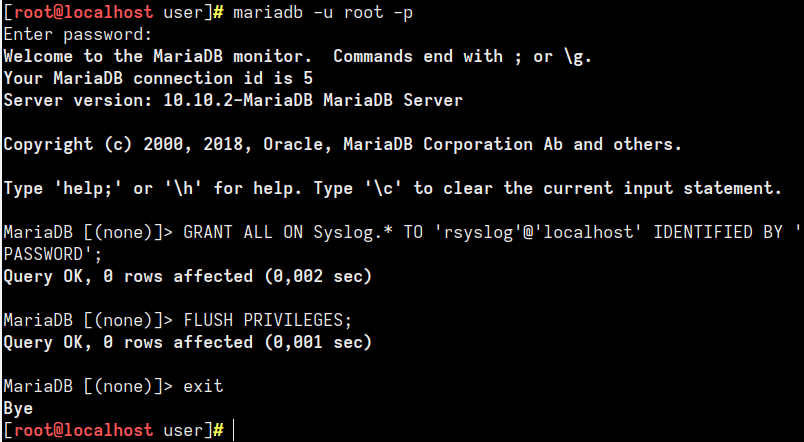
Настройка rsyslog
Для настройки rsyslog откройте файл конфигурации:
nano /etc/rsyslog.conf
и добавьте в конец секции MODULES новый модуль:
module(load="ommysql") action(type="ommysql" server="localhost" serverport="3306" db="Syslog" uid="rsyslog" pwd="<пароль_пользователя_rsyslog>")
где:
-
ommysql— задает тип действия — отправка логов в MySQL/MariaDB; -
localhost— адрес сервера MySQL/MariaDB; -
3306— порт, на котором работает MySQL/MariaDB. По умолчанию — 3306; -
Syslog— название БД; -
rsyslog— пользователь БД (созданный ранее); -
<пароль_пользователя_rsyslog>— пароль пользователя БД.
Для применения внесенных изменений перезагрузите службу rsyslog:
systemctl restart rsyslog.service
Установка LogAnalyzer
Теперь можно перейти к установке веб-приложения LogAnalyzer. Для установки выполните команду:
dnf install loganalyzer
Создайте символьную ссылку на приложение в каталоге веб-сервера по умолчанию:
ln -s /usr/share/loganalyzer/ /var/www/html/loganalyzer
Перейдите в каталог веб-сервера:
cd /var/www/html/loganalyzer
Настройте SELinux:
restorecon -R /var/www/html/loganalyzer chcon -t httpd_sys_rw_content_t config.php
После этого можно переходить к настройке веб-приложения.
Настройка веб-приложения LogAnalyzer
Откройте браузер и в адресной строке пропишите http://localhost/loganalyzer/. Будет открыта страница с ошибкой, т. к. приложение еще не настроено. В тексте описания ошибки нажмите на слово «here» для продолжения настройки.
.png)
Шаг №1. На стартовой странице нажмите Next.
.png)
Шаг №2. На втором шаге производится проверка на наличие файла конфигурации config.php. В него будут записаны последующие настройки. Рядом с обнаруженным файлом обязательно должна отображаться надпись «Writeable». При ее отсутствии в файл не могут быть записаны настройки.
.png)
Шаг №3. На третьей странице задается базовая конфигурация приложения.
Рассмотрим подробнее некоторые из параметров:
Frontend Options — параметры отображения сообщений:
-
количество сообщений системного журнала на страницу — 50 (по умолчанию);
-
лимит символов сообщения для основного вида — 80 (по умолчанию);
-
ограничение на отображение символов для всех строк — 30 (по умолчанию);
-
отображение всплывающего окна сведений о сообщении — yes (по умолчанию).
UserDatabase Options — параметры подключения к базе данных.
Измените значения следующих параметров:
-
Database Name — укажите имя таблицы Syslog (по умолчанию имя схемы базы данных);
-
Database User — укажите имя пользователя rsyslog, который был создан для доступа к базе данных Syslog;
-
Database Password — укажите пароль пользователя rsyslog;
-
Require user to be logged in — выберите yes.
Обратите внимание, что поля формы РЕГИСТРОЗАВИСИМЫ!
.png)
Шаг №4. Если настройка проведена корректно, будет открыта страница с предупреждением о внесении изменений в конфигурационный файл config.php. Подключение к базе данных успешно установлено. Нажмите Next.
.png)
Шаг №5. На данной странице будет выведено сообщение об успешном создании таблицы в базе данных, а также отобразится количество успешных операций и ошибок.
.png)
Шаг №6. Здесь будет предложено создать первого пользователя для веб-приложения. Данный пользователь будет иметь административные права и доступ к центру администрирования. Можно создать любого пользователя.
.png)
Шаг №7. На этой странице необходимо снова указать источник, который ведет системный журнал.
Name of the Source — при желании укажите имя источника, которое будет отображаться в веб-приложении. Позднее в приложении можно будет добавить другие источники.
Source Type — выберите тип базы данных, укажите MYSQL Native.
Опции базы данных заполняются так же, как и на шаге №3 — имя базы данных, логин пользователя базы данных и его пароль.
Database Tablename — укажите имя таблицы базы данных SystemEvents.
Обратите внимание, что поля формы РЕГИСТРОЗАВИСИМЫ!
.png)
Шаг №8. Если настройка выполнена верно, будет открыта страница с сообщением об успешной установке LogAnalyzer. Нажмите Finish для перехода на страницу аутентификации.
После успешной аутентификации будут открыты логи в удобном для просмотра формате.
.png)
.png)
.png)
Изменения кодировки в приложении LogAnalyzer
Для корректного отображения сообщений на русском языке необходимо изменить кодировку в веб-приложении. Для этого перейдите в Admin Center, в разделе Global Options Only измените параметр Default character encoding на utf-8. Сохраните изменения с помощью кнопки Send changes внизу страницы.
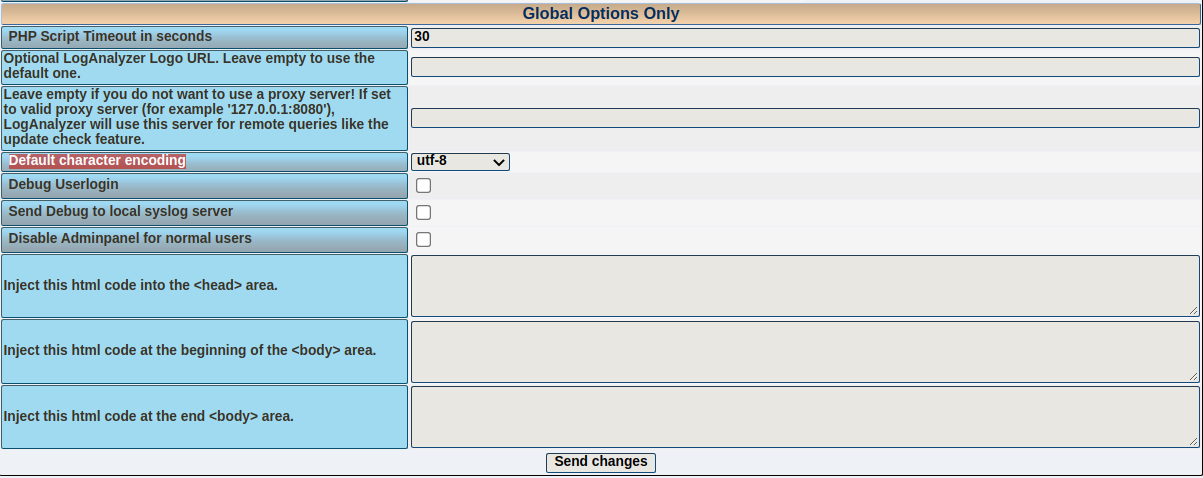
Дата последнего изменения: 17.12.2025
Если вы нашли ошибку, пожалуйста, выделите текст и нажмите Ctrl+Enter.

